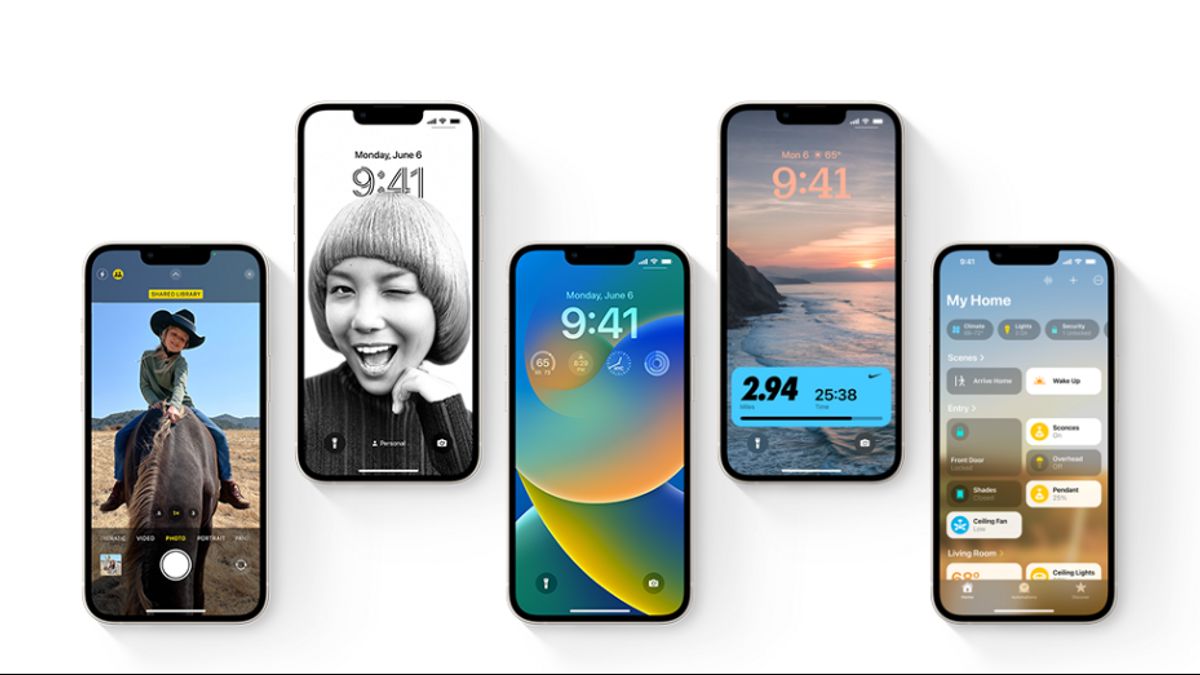ジャカルタ - Apple は iPhone 製品ラインナップに新たなブレークスルーをもたらすことが多く、この変化は米国 (US) の顧客にとって非常に重要である。初めて、ユーザーは最新の iPhone 、特に iPhone 14 に物理的な SIM カードを入れる余地を見いだすことができないだろう。
代わりに、ユーザーは eSIM を使用する必要があります。この技術はSIMカードを使用するよりもはるかに簡単であると主張しており、良いニュースは、Appleが米国のすべての通信事業者がiPhone 14の新機能を受け入れる準備ができていることを確認したことです。
残念ながら、eSIMがインドネシアのユーザーにも使用できるかどうかはまだ確かではありません。しかし、米国外で販売されているiPhoneは、物理的なSIMカードと2つの内部eSIMカードを引き続き入手できると主張しています。
一方、多くのユーザーは、電話番号をSIMからeSIMに切り替える方法についてまだ混乱しています。そのために、9月23日(金)のDigital Trendsから引用したように、従うべき簡単な手順は次のとおりです。
iPhoneでSIMをeSIMに転送する方法
1 現在のiPhoneが新しいiPhone 14の近くにあることを確認してください。
2 ようこそ画面から上にスワイプして、新しいiPhone 14の設定を開始します。そうしたら。[eSIM のセットアップ] 画面が表示されるまで、セットアップ プロセスに従います。
3. タップ 別のiPhoneから転送.複数の回線が設定されている場合は、新しいiPhoneに転送するパスを選択します。初期設定時に転送できる回線は 1 回線のみです。2 行目は、後で設定アプリから転送できます。
4. プロンプトが表示されたら、[iPhone 14で番号を転送]をタップします。古いiPhoneに表示されるメッセージから[シム転送]を選択します。これは通信事業者の設定によって異なりますが、古いiPhoneに入力する必要がある新しいiPhone 14に6桁の確認コードが表示されることもあります。
5. 古いiPhoneのサイドボタンをダブルクリックして、転送を確認します。新しいiPhone 14は、eSIMをアクティブにしていることを示すステータスメッセージを表示し、その後に携帯電話ネットワークに接続します。
6. これが完了したら、iPhone 14で[続行]をタップして、別の新しいiPhoneを設定するプロセスを続行します。
キャリアアクティベーションを使用してeSIMをアクティベートする方法
1. 始める前に、iPhone が通信事業者のアクティベーションサーバーに接続して eSIM を自動的に提供できるように、Wi-Fi ネットワークにアクセスする必要があることを確認し、通信事業者が通信事業者のアクティベーション機能をサポートしていることを確認してください。
2. 次に、ようこそ画面から上にスワイプして、新しいiPhone 14の設定を開始します。
3. プロンプトが表示されたら、接続するWi-Fiネットワークを選択し、Wi-Fiパスワードを入力します。iPhone 14のアクティベーションプロセスが完了するのを待ちます。
4. [セルラーセットアップ完了]メッセージが表示されたら、[続行]を選択します。
The English, Chinese, Japanese, Arabic, and French versions are automatically generated by the AI. So there may still be inaccuracies in translating, please always see Indonesian as our main language. (system supported by DigitalSiber.id)